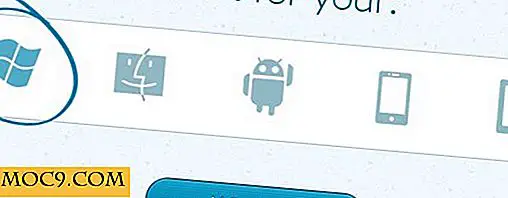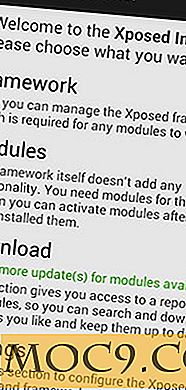Как да коренувате устройството си с Android с
Закореняването на устройството ви с Android е по-лесно от всякога. Съществуват множество инструменти, които да направят процеса възможно най-прост, независимо кое устройство искате да корен. Magisk е един такъв инструмент и наистина е лесен за използване.
Има някои други модификации, които първо трябва да направите, за да използвате Magisk на устройството си, като основно инсталирате персонализираното възстановяване TWRP. Това е достатъчно просто, като използвате инструментите на Google ADB и Fastboot, и ви предоставя много допълнителни функции, като например способността за флаш персонализирани ROM-и лесно.
Забележка : ще трябва да отключите буутлоудъра на вашия телефон, преди да можете да го коренувате. Инструкциите за отключване на буутлоудъра са различни за всеки телефон, така че няма да покрием това в този урок.
Предимства на използването на Magisk
Едно от основните коренни приложения е SuperSu, а Magisk се различава от SuperSu по начин, който лесно може да измами Google SafetyNet в мислене, че телефонът не е вкоренен. Magisk използва корен "без систем", който не променя системните файлове. вместо това, той променя дяла на зареждането и оставя системните файлове недокоснати. Друго предимство на Magisk е, че идва с Magisk Hide, което ви позволява да скриете състоянието на корен от определени приложения. Това ви позволява да използвате приложенията за интернет банкиране или Google Pay за вашия вкоренен телефон.
Инсталирайте ADB и Fastboot
Преди да можете да направите нещо, ще трябва да инсталирате инструментите за програмисти на Google на компютъра си. Този процес е много по-лесен за Linux, така че ако имате достъп до Linux компютър, помислете дали да го използвате за това. В противен случай, определено все още е възможно с Windows.
Windows
Започнете, като изтеглите най-новите инструменти за Android. Изтеглете ги в папка, когато можете да ги използвате удобно.
Отворете Windows Explorer, прегледайте папката, където сте извадили инструментите за Android, и щракнете с десния бутон на мишката върху бялото пространство на папката. В падащото меню изберете "Прозорец на командата за отваряне". Сега можете да използвате изпълнимите файлове в папката от този прозорец на командния ред.
Linux
Ако използвате по-често разпространение на Linux, като Ubuntu, това е много лесно. Просто инсталирайте необходимите инструменти с Apt.
sudo apt инсталирате adb fastboot
Flash TWRP

Намерете и изтеглите последната версия на TWRP за вашето устройство. Уверете се, че това е най-новата версия, налична за това устройство. Ако използвате Windows, преместете файла в директорията с инструментите си за Android.

След това вземете устройството си и активирайте опциите за програмисти.

Върнете нагоре едно ниво в настройките и сега ще видите опциите за разработчици. Отворете ги и потърсете "Debugging". Формулировката е малко по-различна между устройствата, но искате да разрешите отстраняването на грешки. Понякога се нарича "отстраняване на грешки в Android", друг път е "USB грешки".
Свържете устройството си с компютъра си чрез USB кабел. Отворете прозореца на командния ред с инструментите за Android. Въведете следното, за да подготвите устройството си.
adb рестартиране на буутлоудъра
Вашето устройство може да ви помоли да разрешите отново отстраняването на грешки в USB. Позволете му да се рестартира в буутлоудъра си. След това можете да мигате изображението TWRP. Използвайте истинското име на файла на вашето изображение.
възстановяване на скоростна бавна станция twrp-XXXXXX.img
Когато приключите, рестартирайте устройството си.
стартиране на стартирането на

Вашето устройство ще се рестартира в TWRP.
Инсталирайте Magisk
Върнете се отново на компютъра си, за да изтеглите последното издание на Magisk. Не го разархивирайте. Ако сте в Windows, преместете го и в папката "Инструменти за Android".
Върнете се в прозореца на командния ред и натиснете Magic .zip на устройството с Android. Отново използвайте актуалната версия на пакета.
adb push magisk-vXX.X.zip

На устройството си с Android докоснете опцията за инсталиране от .zip. Намерете Magisk файла, който просто сте избрали и го изберете. Запалете .zip с помощта на TWRP.
Когато това стане, рестартирайте устройството си. Този път нека се зареди в Android.

Отворете приложенията си. Сега трябва да видите приложението Magisk Manager. Magisk вече се намира във вашата система и можете да я използвате, за да ескалирате привилегиите на приложенията към root. Поздравления! Включихте устройството си с Android с Magisk.